在使用电脑时,我们有时需要更改IP地址以满足特定网络需求,但在进行此操作时可能会出现错误。本文将介绍一些常见的IP错误,并提供解决方案。 1.网...
2025-08-30 203 电脑
打开网页浏览器,搜索并访问微Pe官网。
选择下载64位的微Pe工具箱。如果遇到收费页面,可以点击页面上的备用链接免费下载。
下载完成后,右键点击微Pe工具箱并选择“以管理员身份运行”。
在工具箱界面中,选择“安装微PE到U盘”选项。
确认U盘安装路径,然后点击“立即安装到U盘”。
等待片刻,直至提示安装完成。至此,U盘启动盘制作完成。
遇到系统崩溃时,将制作好的U盘启动盘插入电脑。
重启电脑并进入BIOS设置,将启动项设置为U盘启动。
保存设置后,电脑将从U盘启动进入微PE系统。

将ISO系统镜像文件复制到U盘内的微PE工具箱文件夹中。
在微PE系统中,双击桌面上的CGI备份还原工具。
打开软件后,选择U盘中的ISO镜像文件,并选择需要还原的分区(通常是C盘)。
点击“开始镜像还原”,等待还原过程完成。
关闭电脑,拔掉U盘。
再次进入BIOS设置,将硬盘设置为优先启动项。
保存设置并重启电脑,系统将自动从硬盘启动并继续完成安装配置。
相关文章

在使用电脑时,我们有时需要更改IP地址以满足特定网络需求,但在进行此操作时可能会出现错误。本文将介绍一些常见的IP错误,并提供解决方案。 1.网...
2025-08-30 203 电脑

在编写和运行代码过程中,我们经常会遇到各种各样的错误。其中,电脑打印代码错误是一个常见的问题。当我们的代码无法正常打印输出时,可能会遇到各种困扰和挫败...
2025-08-28 114 电脑
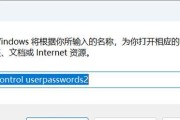
在使用电脑时,我们经常会遇到登录时密码错误的情况。这不仅浪费了我们的时间,还给我们带来了一些困扰。本文将介绍如何解决电脑登录密码错误的问题,帮助读者快...
2025-08-27 132 电脑

在现代化的数字时代,我们无法想象离开电脑。然而,有时候我们的电脑需要重新安装操作系统,这可能是因为系统崩溃、病毒入侵或者只是为了获得更好的性能和功能。...
2025-08-27 144 安装系统

在日常写作和交流中,我们经常会遇到语义错误的问题。语义错误指的是用词不当或表达含义不准确的情况。为了提高写作和表达的准确性,利用电脑来查找和纠正语义错...
2025-08-27 120 电脑
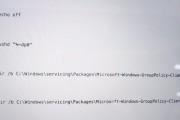
在使用电脑时,我们常常需要修改各种账户的密码,以保护个人信息的安全。然而,有时候我们尝试修改微软密码却遇到了困扰,即便输入的密码没有错误,电脑仍然提示...
2025-08-26 167 电脑
最新评论